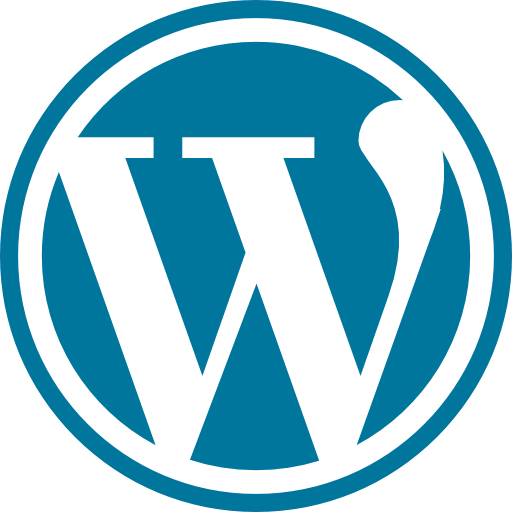블로그를 처음 시작하고 나면 가장 중요한 작업 중 하나는 검색 엔진에 블로그를 노출시키는 것입니다. 이번 글에서는 워드프레스 구글서치콘솔 등록하는 방법을 설명해드리겠습니다.
워드프레스 구글서치콘솔 등록
구글 서치 콘솔 접속 및 URL 접두사 입력
먼저 구글 서치 콘솔에 접속합니다. 그리고 ‘URL 접두사’에 블로그의 도메인 주소를 입력합니다.
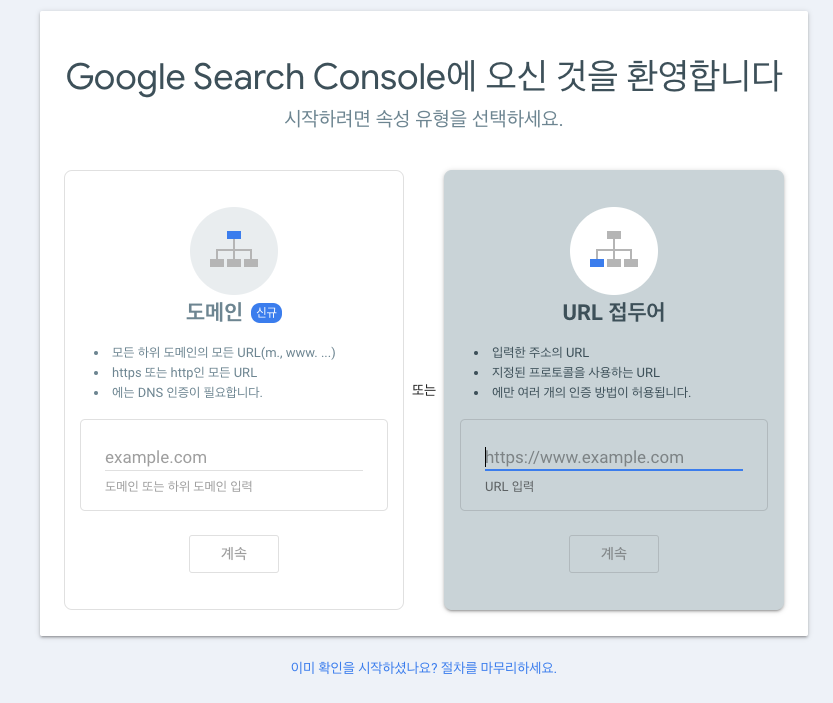
도메인 소유권 확인
도메인 소유권을 확인해야 합니다. 여러가지 방법이 있지만, 여기서는 HTML 태그를 사용하는 방법을 선택하겠습니다. 제공되는 HTML 태그를 복사하세요.
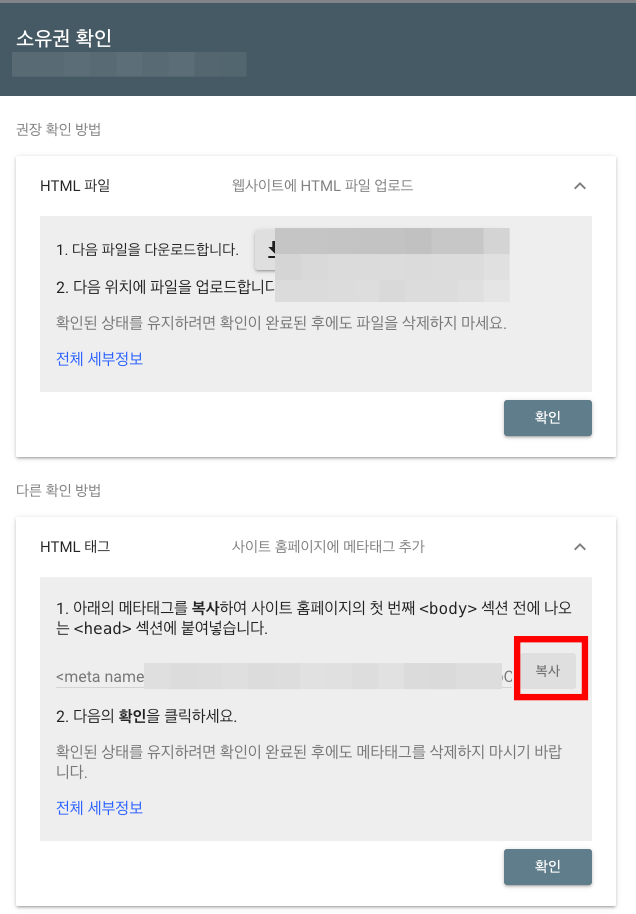
HTML 태그 삽입
워드프레스 관리자 대시보드에서 ‘도구’ -> ‘Head & Footer Code’로 이동하여 ‘HEAD Code’ 섹션에 복사한 HTML 태그를 붙여넣고 저장하세요. 만약 ‘Head & Footer Code’ 메뉴가 없다면, 해당 플러그인을 설치하세요.
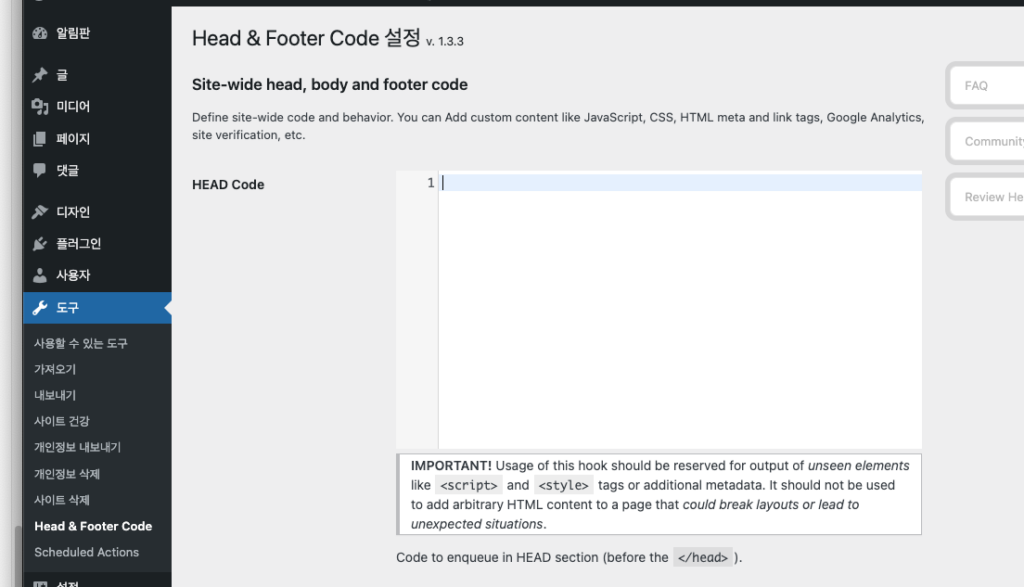
소유권 확인
다시 구글 서치 콘솔로 돌아가서 ‘확인’ 버튼을 클릭합니다. 소유권이 확인되었다는 메시지를 받을 것입니다.
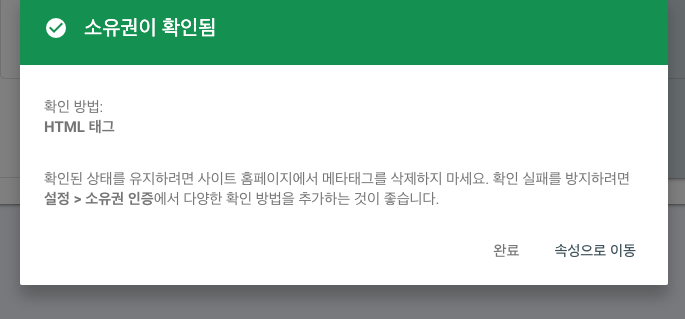
사이트맵 등록
이제 사이트맵을 등록해야 합니다. 사이트맵은 검색엔진이 웹페이지를 쉽게 찾을 수 있도록 돕습니다.
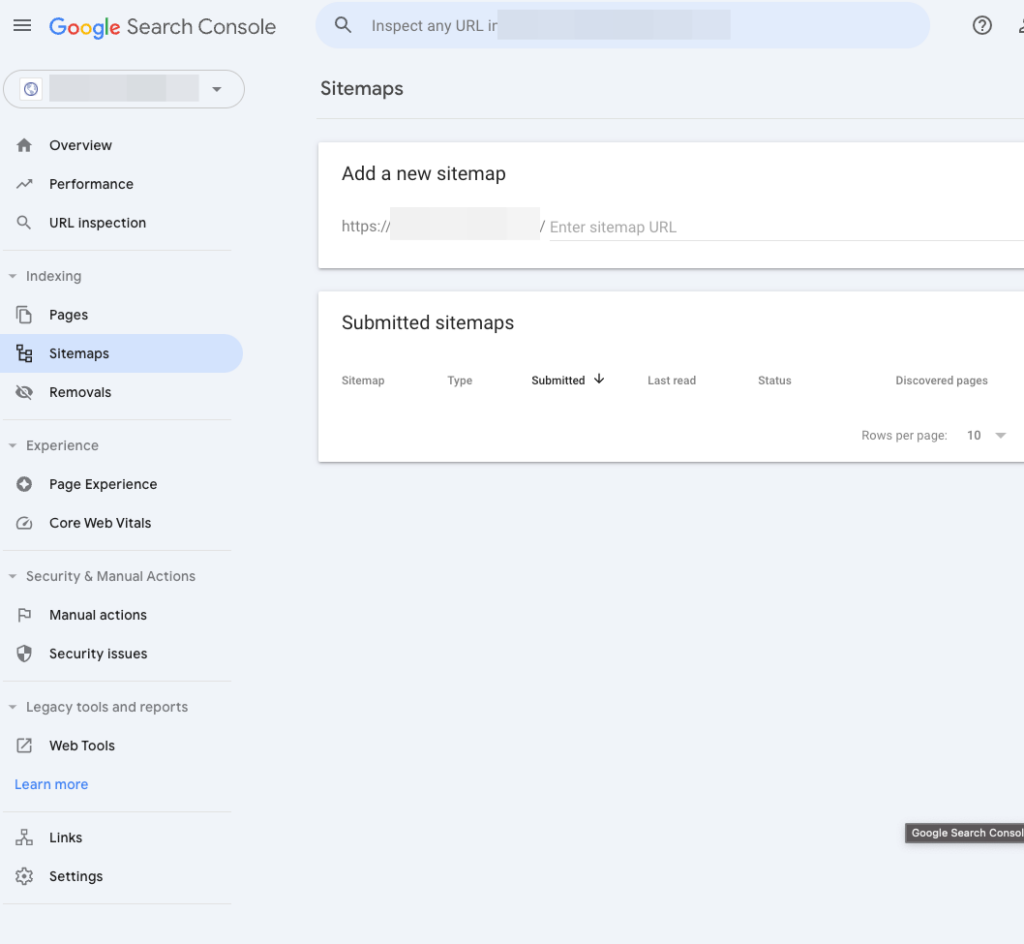
Rank Math SEO 설정
워드프레스 블로그 대시보드에서 ‘Rank Math SEO’ 플러그인 설정으로 가서 ‘사이트맵 설정’으로 이동하세요. 블로그 주소 뒤에 ‘/sitemap_index.xml’를 붙여서 사이트맵 링크에 접속하면 3가지 주소가 나옵니다. 만약 ‘Rank Math SEO’ 플러그인이 설치되어 있지 않다면 설치하세요.
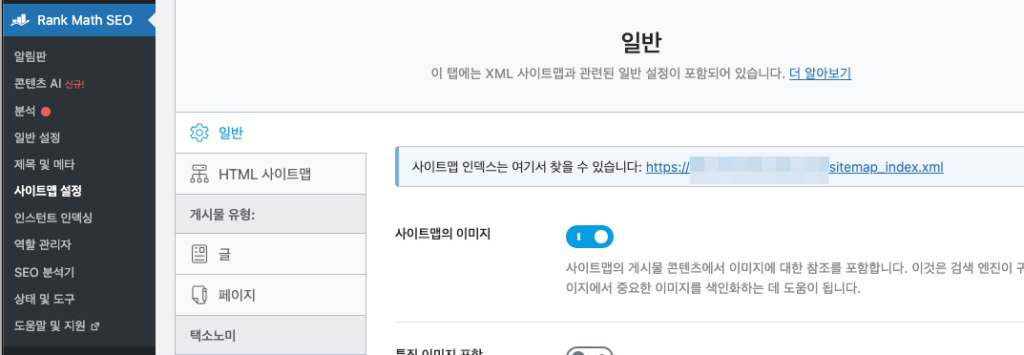
사이트맵 등록
구글 서치 콘솔에서 3가지 사이트맵 주소를 입력하여 등록합니다. 사이트맵 등록이 완료되면, 구글 검색엔진이 웹사이트를 크롤링 할 수 있게 됩니다.
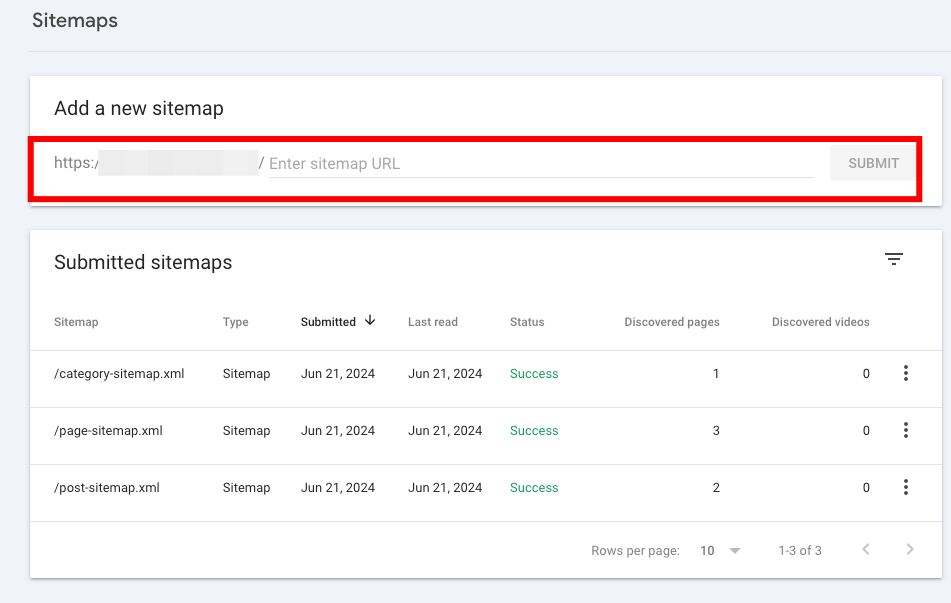
수동 크롤링 요청
블로그 초기에는 검색엔진이 블로그를 크롤링할 때까지 기다리지 말고, 직접 크롤링 요청을 하는 것이 좋습니다. 상단에 글 링크를 검색하고 등록 요청을 합니다.
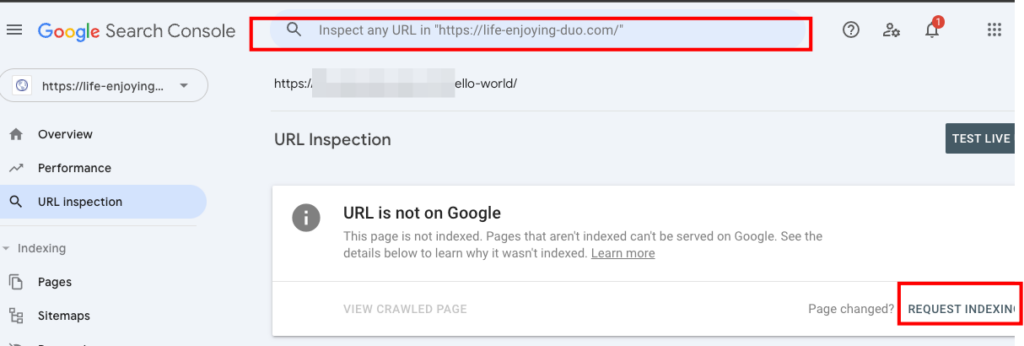
마무리
위 과정을 통해 구글 검색엔진에 블로그를 등록하고, 순위 상승을 기대할 수 있습니다. 지속적으로 콘텐츠를 업데이트하고, SEO 최적화된 글을 작성하면 블로그 수치를 올리면 됩니다.
다음글은 다음에 워드프레스를 등록하는 방법입니다.